Kopiarka do filmów

Po uruchomieniu aplikacji wyświetla się okno z ofertą specjalną, zamknij je wciskając x. Umieść płytę DVD z filmem w napędzie i kliknij ikonę Disc widoczną na górnym pasku narzędziowym. W wywołanym oknie naciśnij przycisk OK.
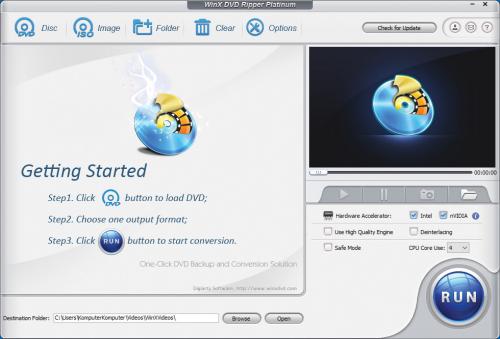

Pojawi się okno wyboru profilu wyjściowego z domyślnie wybraną kategorią General Profiles (1). Na liście po prawej stronie widoczne są profile podstawowe, dzięki którym można szybko wybrać format oraz rozdzielczość, w jakiej zapisany będzie film.
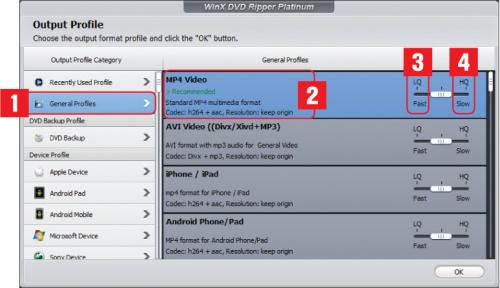

Jeden z nich, oznaczony jako Recommended (2), został wybrany przez aplikację jako optymalny dla materiału wejściowego. Informacje o wykorzystanych kodekach wideo i audio oraz o rozdzielczości widoczne są w opisie. Suwak obok służy do określenia jakości tworzonego materiału: od niskiej LQ (3) do wysokiej HQ (4).

Oprócz podstawowych są też profile do konwersji audio to Music, dostosowujące materiał do oglądania w serwisach internetowych YouTube, Facebook, Vimeo oraz sprzętowe, dzięki którym dopasujesz wyjściowy format pliku do urządzenia, na którym będziesz odtwarzać film. Znajdziesz tu takich producentów jak Apple, Microsoft i Sony, a także smartfony i tablety pracujące pod kontrolą systemu Android. Po dokonaniu wyboru wciśnij przycisk OK.

W polu głównym wyświetli się niebieski pasek z informacjami o krążku dodanym do listy konwersji. Poniżej widoczne są nagłówki wszystkich plików wideo obecnych na płycie. Oprócz tego do dyspozycji jest prosty edytor, uruchamiany ikoną Edit widoczną przy każdym z nagłówków. Pozwala on m.in. regulować głośność ścieżki audio, dodawać napisy oraz przycinać wideo.

W oknie głównym obok listy plików widoczny jest odtwarzacz, służący do oglądania klipów. Pod spodem umieszczono sekcję ustawień zaawansowanych. Dzięki nim możesz włączać sprzętową akcelerację podczas konwersji (Hardware Accelerator), poprawić jakość materiału wynikowego (Use High Quality Engine) i usunąć migotanie Deinterlacing.

Na dole, w polu Destination Folder, znajdziesz ścieżkę dostępu do foldera wyjściowego. Możesz ją zmienić za pośrednictwem przycisku Browse. Proces kopiowania filmu uruchomisz poleceniem Run. Po zakończeniu naciśnij OK.







